平时经常使用打印机的朋友,经常都会给多台电脑共享一台打印机,那么电脑共享打印机拒绝访问要怎么办?下面就和大家分享一个方法吧。 1、以win10系统为例的话,可以在桌面上鼠标右键开始菜单图标,然后选择运行以打开运行窗口,或者可以直接通过win+r的快捷键打开。
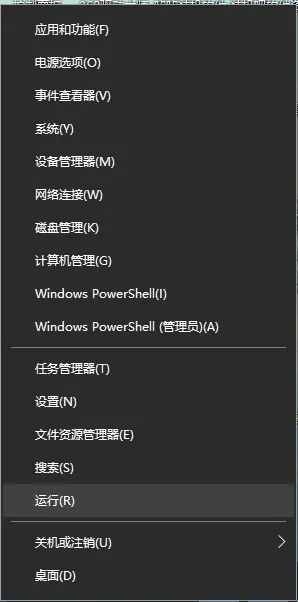 2、然后在运行窗口输入框中输入gpedit.msc再按下回车。
2、然后在运行窗口输入框中输入gpedit.msc再按下回车。
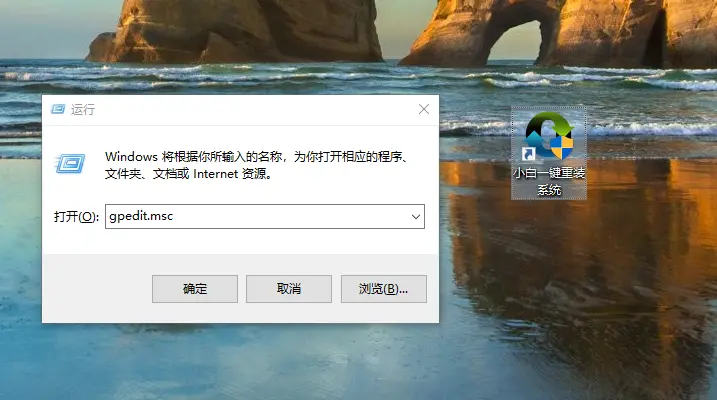
3、再本地安全策略的窗口内,在左侧栏目按照安全设置-本地策略-用户权限分配的配置点击打开。
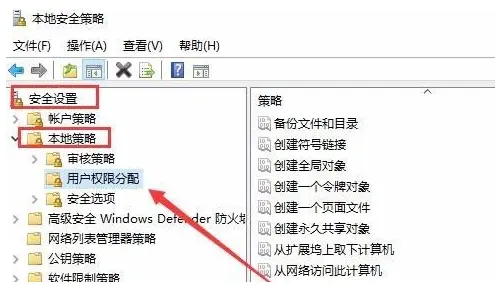
4、接着在展开的右侧窗口中找到从网络访问此计算机这个服务项,右键点击后再点击属性。
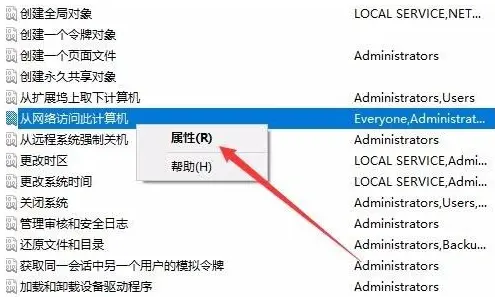 5、接着在从网络访问此计算机的属性窗口中点击添加用户或组进去。
5、接着在从网络访问此计算机的属性窗口中点击添加用户或组进去。
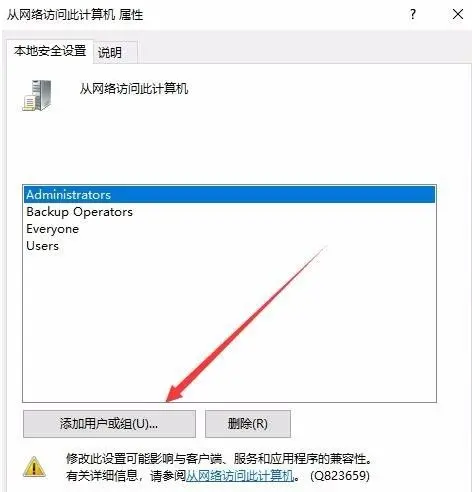 6、在出现选择用户或组的窗口中点击高级。
6、在出现选择用户或组的窗口中点击高级。
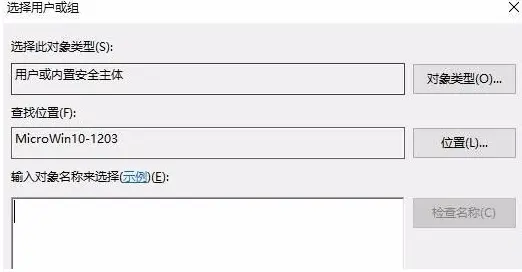
7、接着看到这个界面点击立即查找,然后点击用户名为Guest的用户,接着再点击确定就行。
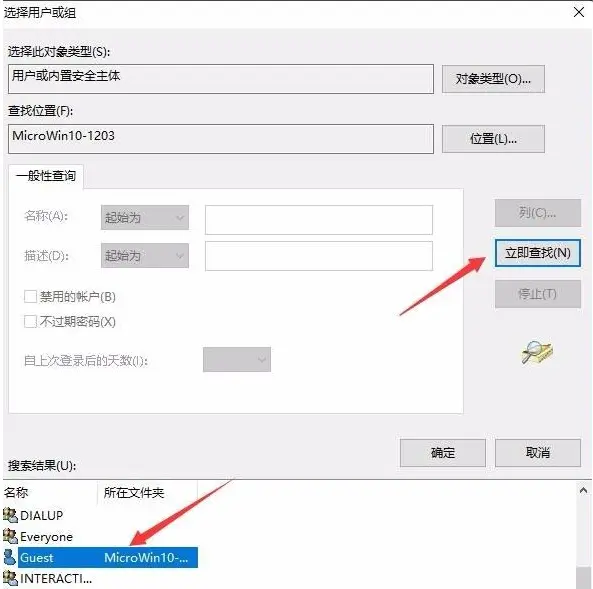 8、接着双击打开拒绝从网络访问这台计算机这个服务项。
8、接着双击打开拒绝从网络访问这台计算机这个服务项。
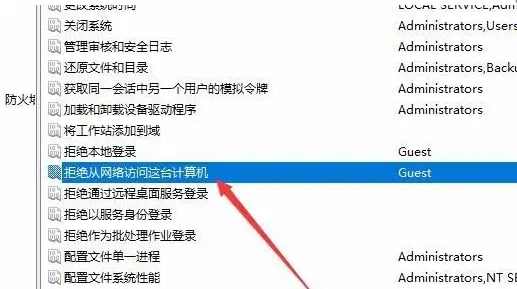 9、然后再次点击用户名为Guest的用户,点击删除再点击确定就完成了。
9、然后再次点击用户名为Guest的用户,点击删除再点击确定就完成了。
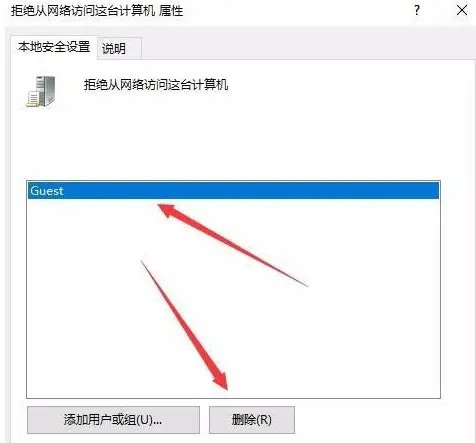
以上就是装机天下为大家分析的电脑共享打印机拒绝访问的解决方法,只需要在组策略里将从网络访问此计算机的guest删掉即可
2025-10-12 06:16:24,某些文章具有时效性,若有错误或已失效,请在下方
留言或联系QQ:147736299
。

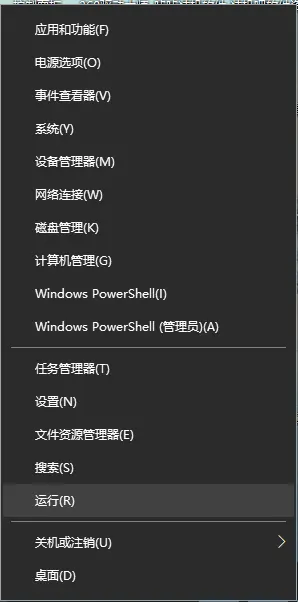


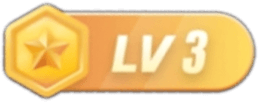


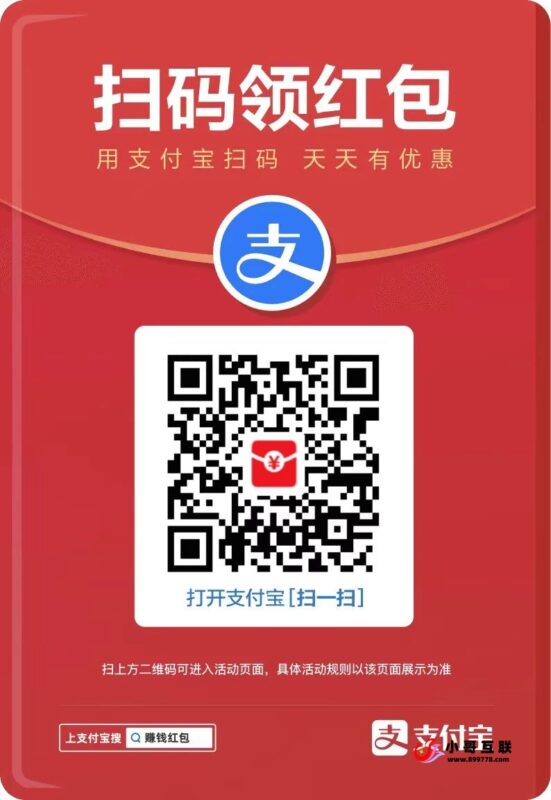
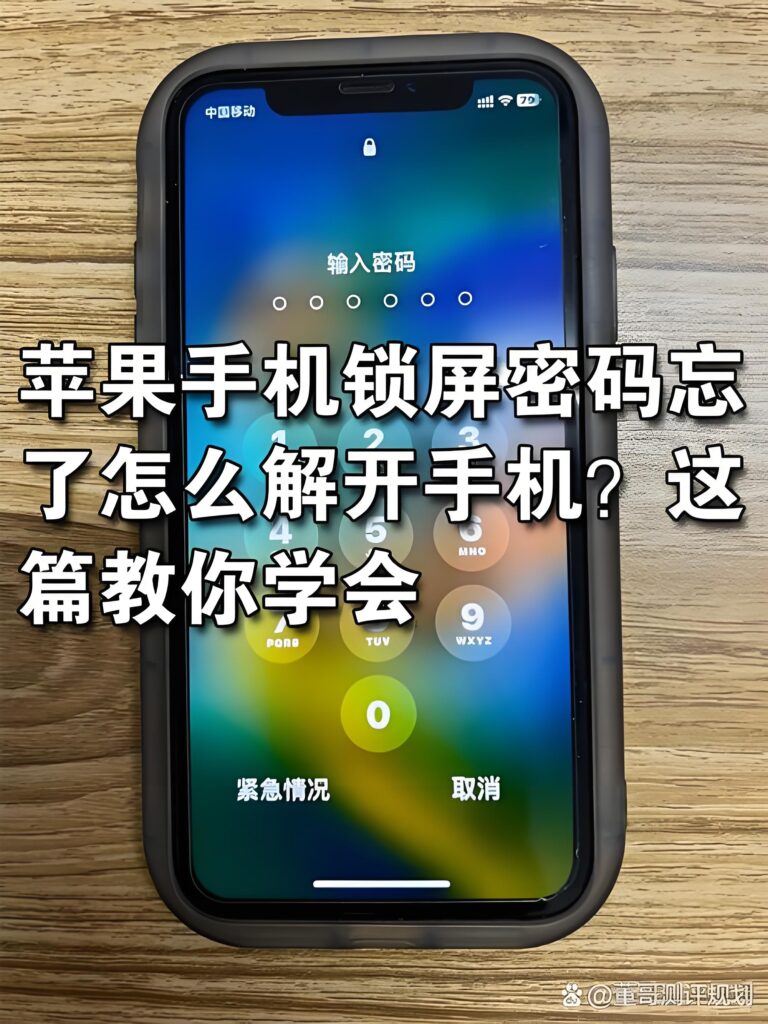
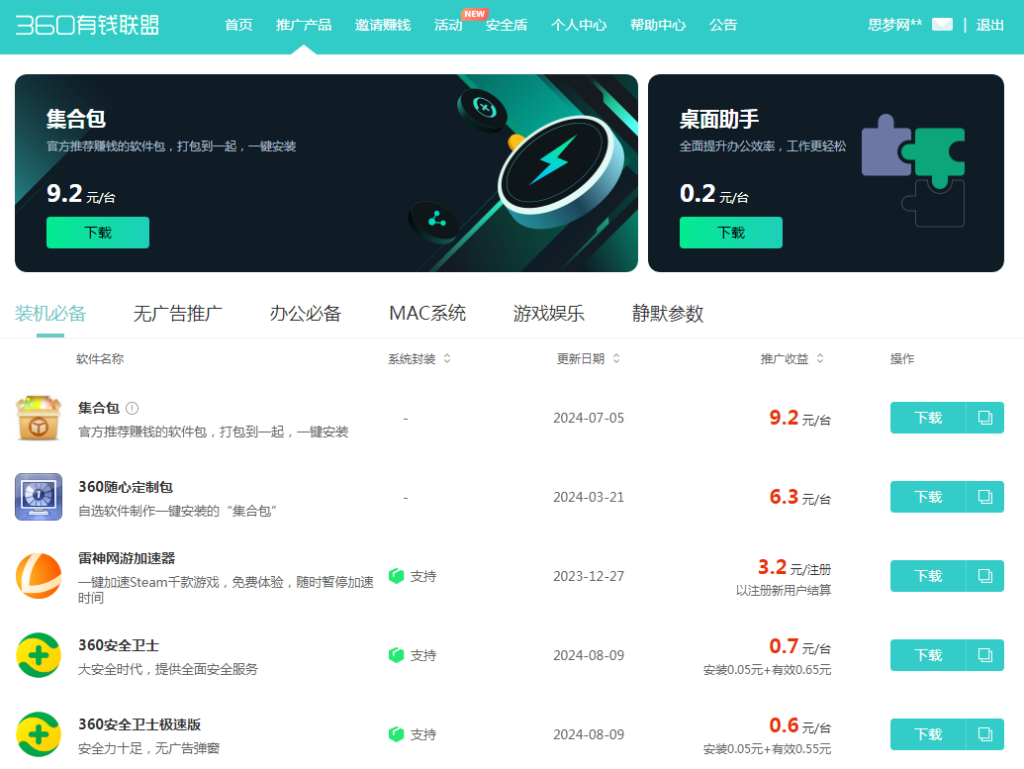



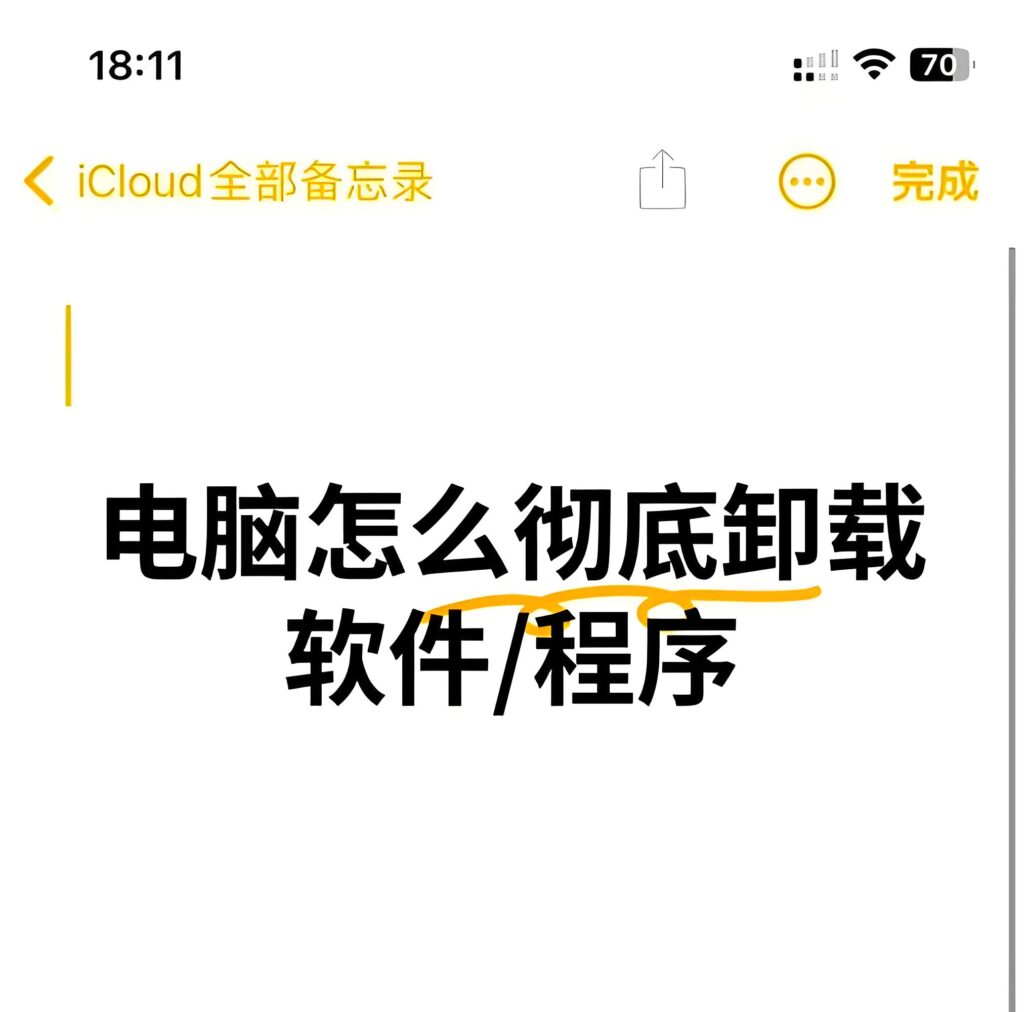



 捐助名单
捐助名单 小哥
小哥






暂无评论内容